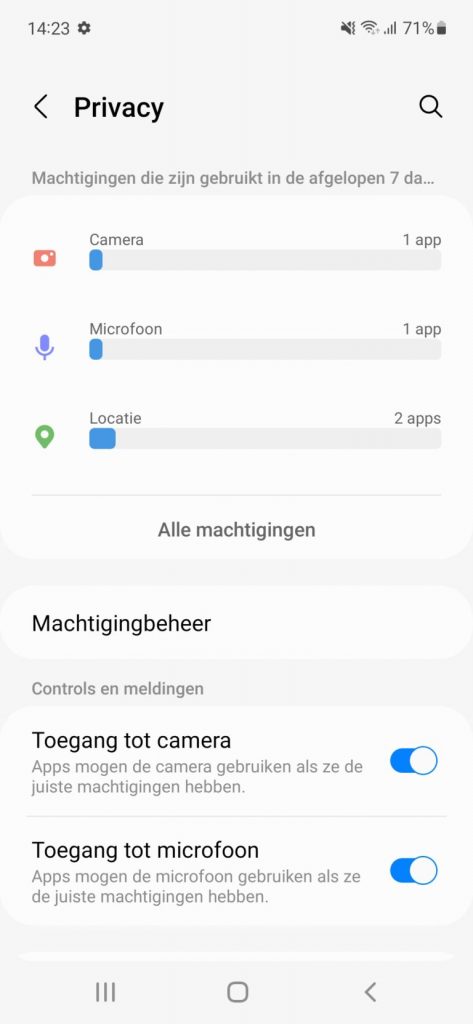7 beveiligingstips voor je Android-smartphone

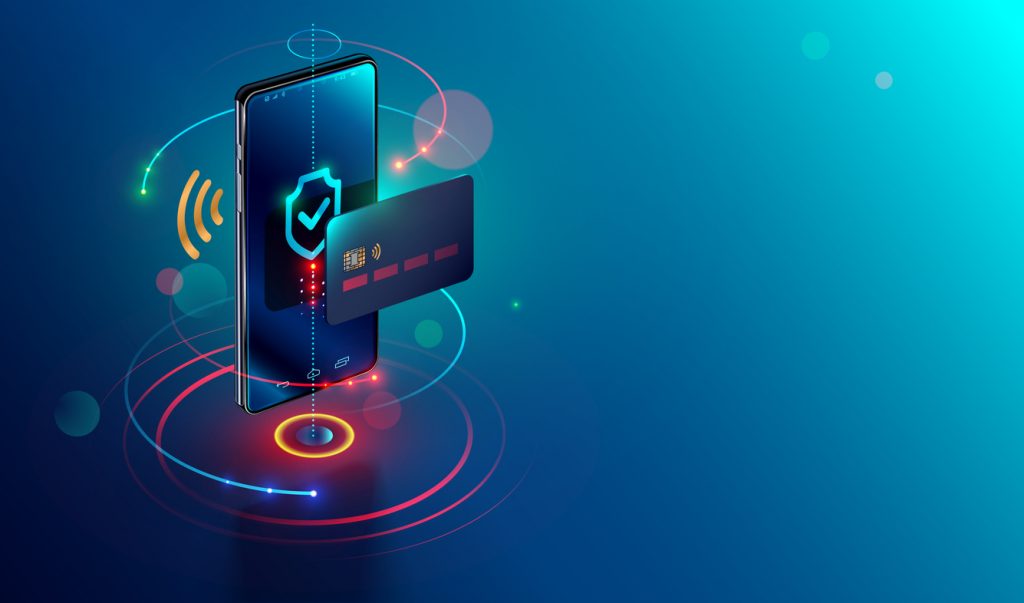
De smartphone is niet meer weg te denken uit ons dagelijks leven. Van berichten sturen tot online shoppen, we kunnen én doen tegenwoordig bijna alles met onze mobiele telefoon. De groeiende afhankelijkheid van smartphones komt ook wel met een keerzijde. Er wordt heel wat persoonlijke data van ons op bewaard, zoals wachtwoorden en kredietkaartgegevens. En met een bedrijfsmartphone heb je toegang tot belangrijke data van je werkgever. Dat maakt de smartphone anno 2022 een zeer interessant doelwit voor hackers om die gegevens te bemachtigen.
Het is daarom van cruciaal belang dat je de nodige maatregelen neemt om je smartphone goed te beveiligen. Als gebruiker draag je hier uiteindelijk nog altijd de eindverantwoordelijkheid voor. In deze snelcursus smartphonebeveiliging lijsten we de belangrijkste beveiligingstips voor smartphones op. We hopen dat de meeste van deze tips inmiddels gekend zijn, maar het kan nooit kwaad ze nog eens te herhalen. We schrijven vanuit een Android-perspectief, maar veel van deze tips zijn ook toepasbaar op iOS-toestellen, al kan de naam van een instelling of waar je die precies vindt wel verschillen.
Hoe beveilig je je Android-smartphone?
- Scherm vergrendelen
- Tweestapverificatie
- Veilig surfen
- Antivirus
- Updates
- Meerdere gebruikers
- Privacy Dashboard
Vergrendel je scherm
Een goede stap om te beginnen is het instellen van een lock screen of vergrendelscherm. Met een lock screen wordt je scherm automatisch vastgezet van zodra je smartphone ook maar een fractie van een seconde inactief is. Om je smartphone terug te kunnen gebruiken moet je je scherm weer ontgrendelen. Dat klinkt misschien vervelend, maar het zorgt ervoor dat wanneer je je smartphone ergens kwijtspeelt of die gestolen wordt, iemand anders je smartphone niet zomaar kan gebruiken.
Een vergrendelscherm stel je in via de instellingen van je smartphone in het menu Wachtwoord en Biometrie. Er zijn verschillende manieren om je scherm te vergrendelen. Je hebt de klassieke manier met een wachtwoord of pincode of je kan beroep doen op moderne, biometrische technologie. Beide manieren hebben hun voor- en nadelen. Bij een ouderwets wachtwoord of een pincode kan je ervan uitgaan dat die in alle omstandigheden zullen werken. Maar een wachtwoord of pincode kan gekraakt worden, zeker wanneer je een makkelijk te raden wachtwoord gebruikt. Biometrische beveiliging (vingerafdruk of gezichtsherkenning) is in principe niet te kraken, je vingerafdruk is uniek, maar de scanners in je smartphone staan nog niet helemaal op punt. Als je smartphone je vingerafdruk niet herkent, word je buitengesloten. Een combinatie van een wachtwoord en biometrische beveiliging werkt het best.
- Ben je je wachtwoord vergeten? Zo kan je je smartphone ontgrendelen
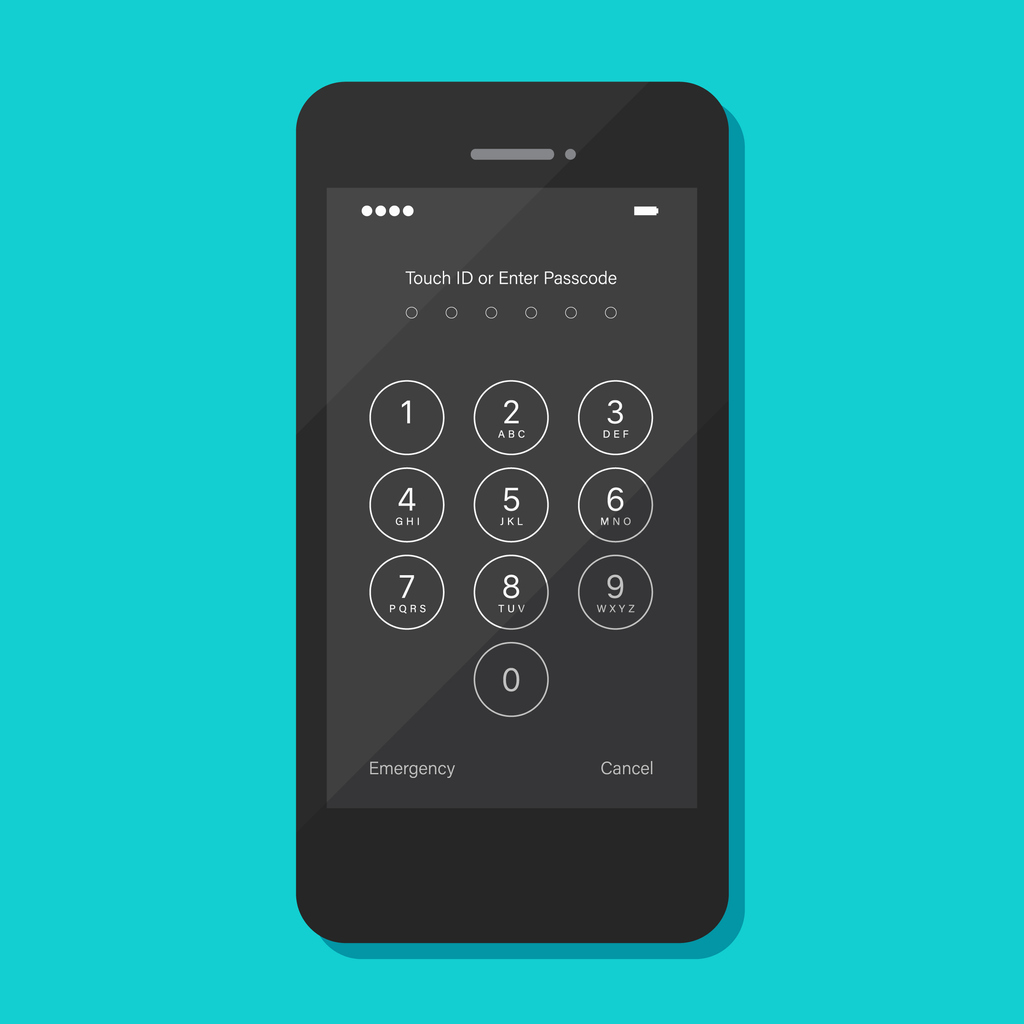
Tweestapverificatie
Heb je veel online-accounts? Dan is tweestapverificatie instellen een must. Met tweestapverificatie voeg je letterlijk een extra laag veiligheid toe aan je accounts. Wanneer op een onbekend apparaat wordt ingelogd met je gebruikersnaam en wachtwoord, zal er een melding worden gestuurd naar je mailadres en/of telefoonnummer. Zo moet je die inlogpoging nog autoriseren, ook ben je dit zelf vanaf een nieuw apparaat. Tweestapverificatie voorkomt dus dat een onbekend iemand toegang krijgt tot je account en kan ook een waarschuwing zijn dat je wachtwoord niet waterdicht is. Als je een Android-smartphone hebt, moet je dit zeker instellen voor je Google-account. Dit doe je in Google-account in het beveiligingsmenu. In de cursus op pagina 108 van dit nummer gaan we dieper in op hoe je tweestapverificatie instelt.
Veilig surfen
We gebruiken onze smartphone vaak om te surfen op het internet, dus is het logisch dat je dit op een zo veilig mogelijke manier doet. Hier hebben we een paar eenvoudige trucjes voor. Een eerste truc is incognito gaan tijdens het surfen. Als je incognito bent, wordt je activiteit niet bewaard en kunnen externe partijen je ook geen cookies verzenden. In Google Chrome, de standaardbrowser voor Android, open je heel eenvoudig een incognitovenster via het bolletjesmenu rechtsboven. Als je niet zo houdt van dat geheimzinnige gedoe, is het aan te raden een goede adblocker te installeren. Pop-ups en reclameblokken zijn sowieso vervelend tijdens het surfen, maar achter een advertentie kan een schadelijke link zitten. Webbeheerders hebben vaak niet te kiezen welke advertenties op hun website verschijnen. Een goede adblocker voor Chrome is AdBlock.
Wees ook voorzichtig met publieke wifi-netwerken. Om wat mobiele data uit te sparen is het zeer verleidelijk om te verbinden met een gratis en openbaar wifi-netwerk. Maar vanuit een beveiligingsperspectief is dit niet aan te raden, omdat publieke wifi-netwerken doorgaans niet zo goed beveiligd zijn. Een handige hacker kan gebruikmaken van publieke wifi-netwerken om je surfgegevens te bemachtigen. Geef dus zeker nergens een wachtwoord of kredietkaartgegevens in als je verbonden bent met een openbaar netwerk en wees ook voorzichtig met het ingeven van telefoonnummers en e-mailadressen om toegang te krijgen.
Tip: Wil je echt onvindbaar zijn op het internet? Maak dan gebruik van een VPN-server. Die leidt je IP-adres om naar een server op een andere locatie, zodat die niet meer naar jouw apparaat kan teruggeleid worden. Als extra bonus kan je via de server ook toegang krijgen tot online content die anders niet beschikbaar zou zijn in België. Een VPN kost je doorgaans maar enkele euro’s per maand. VPN-diensten die wij kunnen aanbevelen zijn PureVPN, NordVPN en Surfshark.
Waar rook is, is malware
Malware is een populaire aanvalstechniek voor cybercriminelen en die proberen ze op allerhande manieren tot bij ons te brengen. Valse links in mails of advertenties zijn klassiekers, maar ook smartphone-applicaties kunnen een paard van Troje zijn. Om de kans op malafide applicaties te installeren raden we je aan om apps enkel via de erkende weg van de Google Play Store te downloaden. De ingebouwde virusscanner van de appwinkel Google Play Protect controleert elke applicatie die je wil installeren op sporen van malware. Om applicaties te installeren die niet in de appwinkel te vinden zijn, wordt wel eens gebruikgemaakt van apk-bestanden, maar hier let je best mee op. Je weet niet altijd wat je binnenhaalt en bovendien worden de applicaties na installatie niet meer geüpdatet.
Het detectiesysteem van Google Play is ook niet helemaal waterdicht. Je doet er daarom niet slecht aan om een goede antivirusscanner te installeren en die regelmatig checks te laten uitvoeren. Cyberveiligheid is te vergelijken met branddetectie. Hoe meer rookmelders je in je huis hebt hangen, hoe sneller je verwittigd wordt van een potentiële brand en hoe sneller je de nodige maatregelen kan nemen om de schade te beperken. Zo is dat ook bij virussen. Als een virus preventief kan worden gedetecteerd, kan je nog ingrijpen vooraleer het virus je apparaat beschadigt. De mobiele applicaties van Bitdefender, Norton Antivirus en Avast kunnen we zeker aanbevelen.
Hou je smartphone up-to-date
Updates lijken altijd op een ongelegen moment te komen, maar je installeert ze toch maar best van zodra ze beschikbaar zijn. Als Android-gebruiker heb je normaal gezien recht op één tot twee grote systeemupdates, maar het zijn vooral de kleinere beveiligingsupdates die van groot belang zijn voor de veiligheid van je smartphone. Elke dag komen wel nieuwe kwetsbaarheden bovendrijven in het Android-besturingssysteem of een applicatie. Hackers lijken ook steeds vinniger te zijn in het uitbuiten van dergelijke ‘zero-day vulnerabilities’. Beveiligingsupdates bevatten patches voor de meest recent ontdekte kwetsbaarheden.
Hoe vaak je een update krijgt, hangt af van fabrikant tot fabrikant. Bij de meeste merken is dit ofwel maandelijks, ofwel elk kwartaal. Het updatebeleid voor Android staat nog een stuk minder ver dan bij Apple, maar we zien hier wel een positieve evolutie in bij de fabrikanten. Zo biedt Samsung tegenwoordig al vier jaar lang ondersteuning voor zijn nieuwere smartphones. Updates binnenhalen doe je via het menu Software bijwerken in de instellingen. Hier kan je controleren of er nieuwe updates beschikbaar zijn voor je smartphone en die handmatig installeren. Maak het jezelf eenvoudig door de optie aan te vinken om updates automatisch te installeren. Zo ben je zeker dat je smartphone altijd up-to-date is. Bovendien kan je instellen om je telefoon ’s nachts te laten bijwerken wanneer hij inactief is.
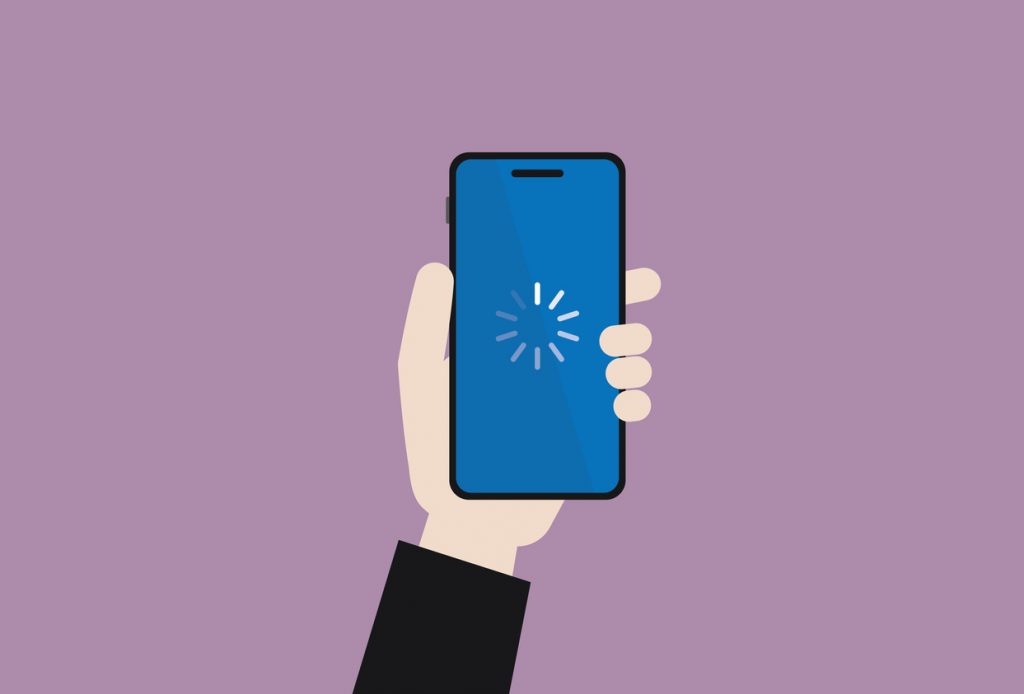
Meerdere gebruikers koppelen
Dit trucje is voor de gevorderde Android-gebruiker. Al sinds Android 5.0 heb je de optie om meerdere gebruikersaccounts aan één toestel te linken. Die optie vind je onder het menu Gebruikers en accounts terug. Naast de eigenaar of beheerder (dit ben jij uiteraard) is er standaard een gastaccount. Dat heeft slechts toegang tot een beperkt aantal apps en ook maar beperkte rechten om instellingen aan te passen. Het gastaccount kan je bijvoorbeeld gebruiken om je toestel aan een vriend of familielid uit te lenen. Schakel je terug over naar de eigenaar, dan moet je het scherm eerst ontgrendelen. Bovenop het gastaccount kan je nog meerdere gebruikers toevoegen, waarvoor je telkens een unieke beveiliging kan aanmaken. Die meerdere accounts kan je onder andere gebruiken om je belangrijkste data en bestanden te verdelen. Dan moet een hacker al meerdere accounts kunnen kraken om met al je gegevens aan de haal te gaan.
Privacy Dashboard
Een stukje privacy mag uiteraard ook niet ontbreken in deze cursus. Heeft jouw smartphone al Android 12, dan moet je zeker het vernieuwde privacydashboard eens ontdekken. Hier kan je de machtigingen voor alle applicaties op je smartphone via één overzichtelijk menu beheren. Het Privacy Dashboard zal je onder het privacymenu in de instellingen vinden. Selecteer in de grafiek bijvoorbeeld Locatie om te zien welke apps toegang hebben tot je locatie. Je kan ook alle machtigingen per app bekijken en aanpassen. Voor apps die je niet gebruikt is het aan te raden de machtigingen uit te zetten. Dat is niet enkel goed voor je privacy, maar hackers kunnen ook van een applicatie gebruikmaken om toegang te krijgen tot je camera, microfoon of andere onderdelen.
Hou er rekening mee dat smartphonebeveiliging een continu proces is. Blijf de bovengenoemde tips regelmatig herhalen om de beveiliging van je smartphone op punt te houden.
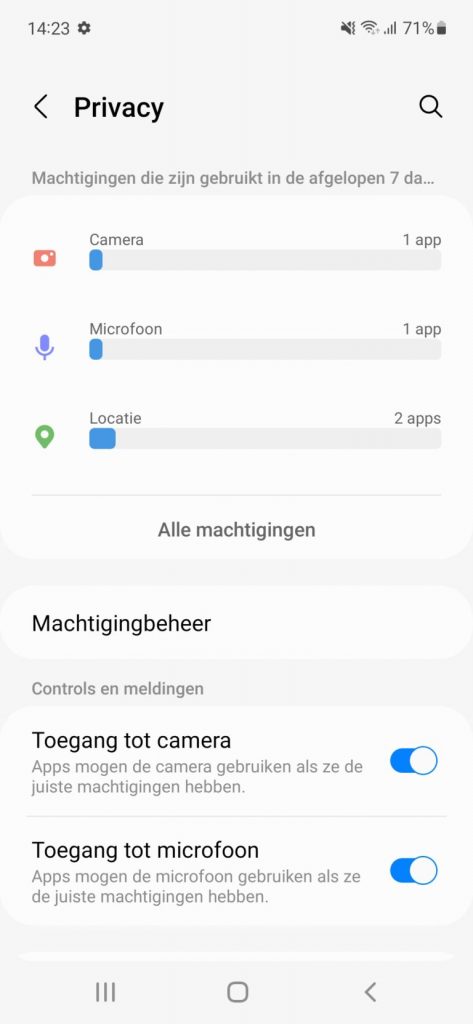
De smartphone is niet meer weg te denken uit ons dagelijks leven. Van berichten sturen tot online shoppen, we kunnen én doen tegenwoordig bijna alles met onze mobiele telefoon. De groeiende afhankelijkheid van smartphones komt ook wel met een keerzijde. Er wordt heel wat persoonlijke data van ons op bewaard, zoals wachtwoorden en kredietkaartgegevens. En met een bedrijfsmartphone heb je toegang tot belangrijke data van je werkgever. Dat maakt de smartphone anno 2022 een zeer interessant doelwit voor hackers om die gegevens te bemachtigen.
Het is daarom van cruciaal belang dat je de nodige maatregelen neemt om je smartphone goed te beveiligen. Als gebruiker draag je hier uiteindelijk nog altijd de eindverantwoordelijkheid voor. In deze snelcursus smartphonebeveiliging lijsten we de belangrijkste beveiligingstips voor smartphones op. We hopen dat de meeste van deze tips inmiddels gekend zijn, maar het kan nooit kwaad ze nog eens te herhalen. We schrijven vanuit een Android-perspectief, maar veel van deze tips zijn ook toepasbaar op iOS-toestellen, al kan de naam van een instelling of waar je die precies vindt wel verschillen.
Hoe beveilig je je Android-smartphone?
- Scherm vergrendelen
- Tweestapverificatie
- Veilig surfen
- Antivirus
- Updates
- Meerdere gebruikers
- Privacy Dashboard
Vergrendel je scherm
Een goede stap om te beginnen is het instellen van een lock screen of vergrendelscherm. Met een lock screen wordt je scherm automatisch vastgezet van zodra je smartphone ook maar een fractie van een seconde inactief is. Om je smartphone terug te kunnen gebruiken moet je je scherm weer ontgrendelen. Dat klinkt misschien vervelend, maar het zorgt ervoor dat wanneer je je smartphone ergens kwijtspeelt of die gestolen wordt, iemand anders je smartphone niet zomaar kan gebruiken.
Een vergrendelscherm stel je in via de instellingen van je smartphone in het menu Wachtwoord en Biometrie. Er zijn verschillende manieren om je scherm te vergrendelen. Je hebt de klassieke manier met een wachtwoord of pincode of je kan beroep doen op moderne, biometrische technologie. Beide manieren hebben hun voor- en nadelen. Bij een ouderwets wachtwoord of een pincode kan je ervan uitgaan dat die in alle omstandigheden zullen werken. Maar een wachtwoord of pincode kan gekraakt worden, zeker wanneer je een makkelijk te raden wachtwoord gebruikt. Biometrische beveiliging (vingerafdruk of gezichtsherkenning) is in principe niet te kraken, je vingerafdruk is uniek, maar de scanners in je smartphone staan nog niet helemaal op punt. Als je smartphone je vingerafdruk niet herkent, word je buitengesloten. Een combinatie van een wachtwoord en biometrische beveiliging werkt het best.
- Ben je je wachtwoord vergeten? Zo kan je je smartphone ontgrendelen
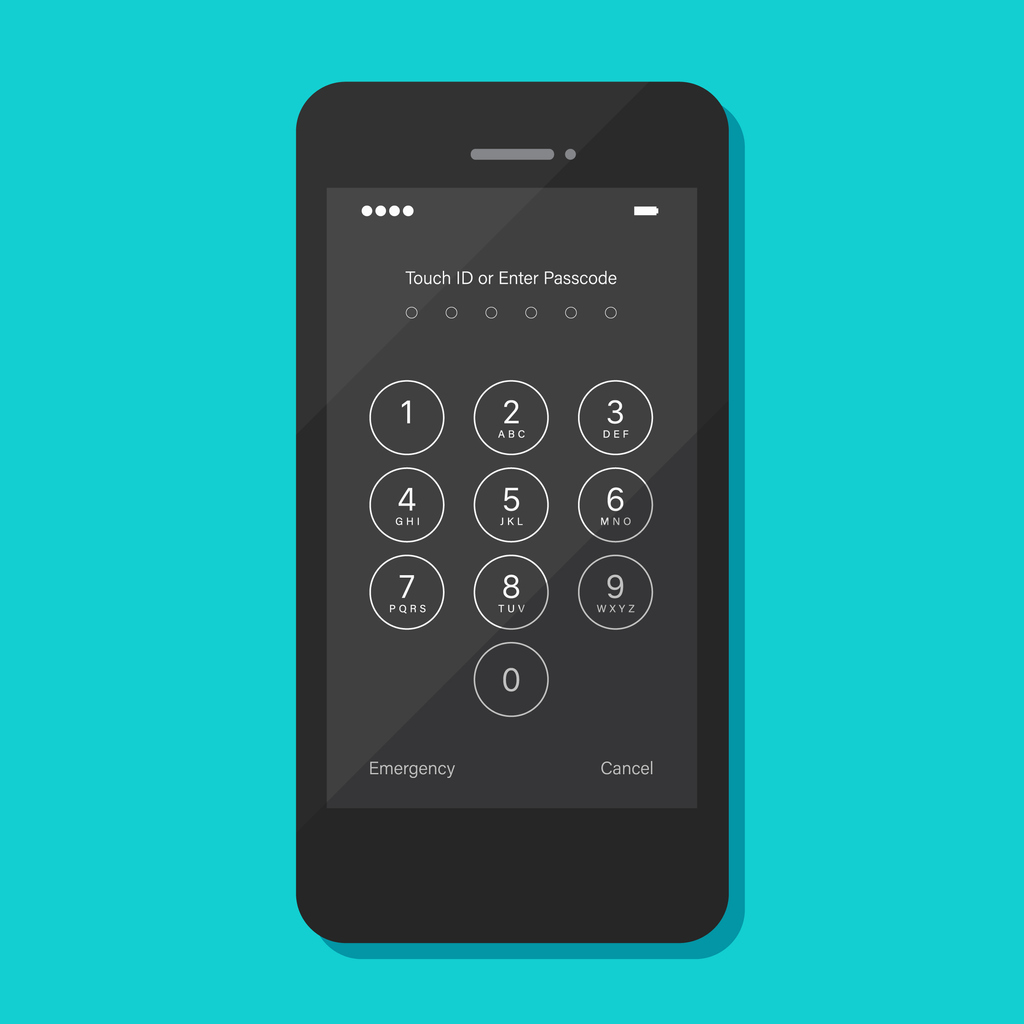
Tweestapverificatie
Heb je veel online-accounts? Dan is tweestapverificatie instellen een must. Met tweestapverificatie voeg je letterlijk een extra laag veiligheid toe aan je accounts. Wanneer op een onbekend apparaat wordt ingelogd met je gebruikersnaam en wachtwoord, zal er een melding worden gestuurd naar je mailadres en/of telefoonnummer. Zo moet je die inlogpoging nog autoriseren, ook ben je dit zelf vanaf een nieuw apparaat. Tweestapverificatie voorkomt dus dat een onbekend iemand toegang krijgt tot je account en kan ook een waarschuwing zijn dat je wachtwoord niet waterdicht is. Als je een Android-smartphone hebt, moet je dit zeker instellen voor je Google-account. Dit doe je in Google-account in het beveiligingsmenu. In de cursus op pagina 108 van dit nummer gaan we dieper in op hoe je tweestapverificatie instelt.
Veilig surfen
We gebruiken onze smartphone vaak om te surfen op het internet, dus is het logisch dat je dit op een zo veilig mogelijke manier doet. Hier hebben we een paar eenvoudige trucjes voor. Een eerste truc is incognito gaan tijdens het surfen. Als je incognito bent, wordt je activiteit niet bewaard en kunnen externe partijen je ook geen cookies verzenden. In Google Chrome, de standaardbrowser voor Android, open je heel eenvoudig een incognitovenster via het bolletjesmenu rechtsboven. Als je niet zo houdt van dat geheimzinnige gedoe, is het aan te raden een goede adblocker te installeren. Pop-ups en reclameblokken zijn sowieso vervelend tijdens het surfen, maar achter een advertentie kan een schadelijke link zitten. Webbeheerders hebben vaak niet te kiezen welke advertenties op hun website verschijnen. Een goede adblocker voor Chrome is AdBlock.
Wees ook voorzichtig met publieke wifi-netwerken. Om wat mobiele data uit te sparen is het zeer verleidelijk om te verbinden met een gratis en openbaar wifi-netwerk. Maar vanuit een beveiligingsperspectief is dit niet aan te raden, omdat publieke wifi-netwerken doorgaans niet zo goed beveiligd zijn. Een handige hacker kan gebruikmaken van publieke wifi-netwerken om je surfgegevens te bemachtigen. Geef dus zeker nergens een wachtwoord of kredietkaartgegevens in als je verbonden bent met een openbaar netwerk en wees ook voorzichtig met het ingeven van telefoonnummers en e-mailadressen om toegang te krijgen.
Tip: Wil je echt onvindbaar zijn op het internet? Maak dan gebruik van een VPN-server. Die leidt je IP-adres om naar een server op een andere locatie, zodat die niet meer naar jouw apparaat kan teruggeleid worden. Als extra bonus kan je via de server ook toegang krijgen tot online content die anders niet beschikbaar zou zijn in België. Een VPN kost je doorgaans maar enkele euro’s per maand. VPN-diensten die wij kunnen aanbevelen zijn PureVPN, NordVPN en Surfshark.
Waar rook is, is malware
Malware is een populaire aanvalstechniek voor cybercriminelen en die proberen ze op allerhande manieren tot bij ons te brengen. Valse links in mails of advertenties zijn klassiekers, maar ook smartphone-applicaties kunnen een paard van Troje zijn. Om de kans op malafide applicaties te installeren raden we je aan om apps enkel via de erkende weg van de Google Play Store te downloaden. De ingebouwde virusscanner van de appwinkel Google Play Protect controleert elke applicatie die je wil installeren op sporen van malware. Om applicaties te installeren die niet in de appwinkel te vinden zijn, wordt wel eens gebruikgemaakt van apk-bestanden, maar hier let je best mee op. Je weet niet altijd wat je binnenhaalt en bovendien worden de applicaties na installatie niet meer geüpdatet.
Het detectiesysteem van Google Play is ook niet helemaal waterdicht. Je doet er daarom niet slecht aan om een goede antivirusscanner te installeren en die regelmatig checks te laten uitvoeren. Cyberveiligheid is te vergelijken met branddetectie. Hoe meer rookmelders je in je huis hebt hangen, hoe sneller je verwittigd wordt van een potentiële brand en hoe sneller je de nodige maatregelen kan nemen om de schade te beperken. Zo is dat ook bij virussen. Als een virus preventief kan worden gedetecteerd, kan je nog ingrijpen vooraleer het virus je apparaat beschadigt. De mobiele applicaties van Bitdefender, Norton Antivirus en Avast kunnen we zeker aanbevelen.
Hou je smartphone up-to-date
Updates lijken altijd op een ongelegen moment te komen, maar je installeert ze toch maar best van zodra ze beschikbaar zijn. Als Android-gebruiker heb je normaal gezien recht op één tot twee grote systeemupdates, maar het zijn vooral de kleinere beveiligingsupdates die van groot belang zijn voor de veiligheid van je smartphone. Elke dag komen wel nieuwe kwetsbaarheden bovendrijven in het Android-besturingssysteem of een applicatie. Hackers lijken ook steeds vinniger te zijn in het uitbuiten van dergelijke ‘zero-day vulnerabilities’. Beveiligingsupdates bevatten patches voor de meest recent ontdekte kwetsbaarheden.
Hoe vaak je een update krijgt, hangt af van fabrikant tot fabrikant. Bij de meeste merken is dit ofwel maandelijks, ofwel elk kwartaal. Het updatebeleid voor Android staat nog een stuk minder ver dan bij Apple, maar we zien hier wel een positieve evolutie in bij de fabrikanten. Zo biedt Samsung tegenwoordig al vier jaar lang ondersteuning voor zijn nieuwere smartphones. Updates binnenhalen doe je via het menu Software bijwerken in de instellingen. Hier kan je controleren of er nieuwe updates beschikbaar zijn voor je smartphone en die handmatig installeren. Maak het jezelf eenvoudig door de optie aan te vinken om updates automatisch te installeren. Zo ben je zeker dat je smartphone altijd up-to-date is. Bovendien kan je instellen om je telefoon ’s nachts te laten bijwerken wanneer hij inactief is.
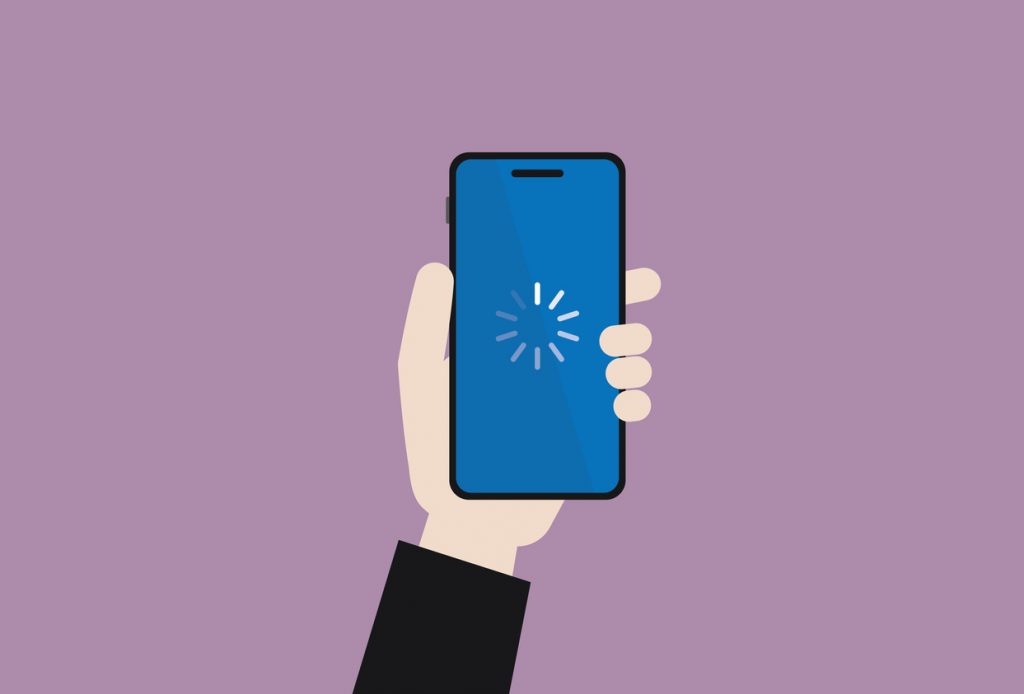
Meerdere gebruikers koppelen
Dit trucje is voor de gevorderde Android-gebruiker. Al sinds Android 5.0 heb je de optie om meerdere gebruikersaccounts aan één toestel te linken. Die optie vind je onder het menu Gebruikers en accounts terug. Naast de eigenaar of beheerder (dit ben jij uiteraard) is er standaard een gastaccount. Dat heeft slechts toegang tot een beperkt aantal apps en ook maar beperkte rechten om instellingen aan te passen. Het gastaccount kan je bijvoorbeeld gebruiken om je toestel aan een vriend of familielid uit te lenen. Schakel je terug over naar de eigenaar, dan moet je het scherm eerst ontgrendelen. Bovenop het gastaccount kan je nog meerdere gebruikers toevoegen, waarvoor je telkens een unieke beveiliging kan aanmaken. Die meerdere accounts kan je onder andere gebruiken om je belangrijkste data en bestanden te verdelen. Dan moet een hacker al meerdere accounts kunnen kraken om met al je gegevens aan de haal te gaan.
Privacy Dashboard
Een stukje privacy mag uiteraard ook niet ontbreken in deze cursus. Heeft jouw smartphone al Android 12, dan moet je zeker het vernieuwde privacydashboard eens ontdekken. Hier kan je de machtigingen voor alle applicaties op je smartphone via één overzichtelijk menu beheren. Het Privacy Dashboard zal je onder het privacymenu in de instellingen vinden. Selecteer in de grafiek bijvoorbeeld Locatie om te zien welke apps toegang hebben tot je locatie. Je kan ook alle machtigingen per app bekijken en aanpassen. Voor apps die je niet gebruikt is het aan te raden de machtigingen uit te zetten. Dat is niet enkel goed voor je privacy, maar hackers kunnen ook van een applicatie gebruikmaken om toegang te krijgen tot je camera, microfoon of andere onderdelen.
Hou er rekening mee dat smartphonebeveiliging een continu proces is. Blijf de bovengenoemde tips regelmatig herhalen om de beveiliging van je smartphone op punt te houden.